
Microsoft SQL Server 2012 Express テーブルの作成
作成には権限が必要となるため、権限のあるユーザで接続して操作してください。
1.SQL Server Management Studio の起動と接続
「スタート」→「すべてのプログラム」→「Microsoft SQL Server 2012」→「SQL Server Management Studio」を選択します。
「サーバ名」に“<コンピュータ名(もしくはIP)>\<インスタンス名>”を指定します。
なお、インストール時に既定のインスタンスを選択した場合は“<コンピュータ名(もしくはIP)>”のみを指定します。
例)インストール時にインスタンス名にSQLExpressを指定した場合:コンピュータ名(もしくはIP)\SQLExpress
「認証」は“Windows認証”か“SQL Server認証”の選択になります。
“SQL Server認証”を選択した場合は、「ユーザ名」、「パスワード」を入力します。
「接続」をクリックします。
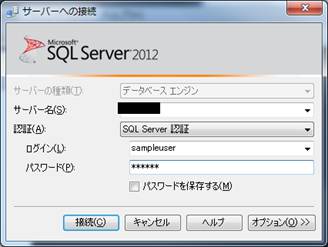
2.テーブルの作成
オブジェクトエクスプローラ内の「データベース」ツリーを開き、さらに、対象のデータベースツリーを開きます。
ツリー内の「テーブル」を右クリックし、「新しいテーブル」を選択します。
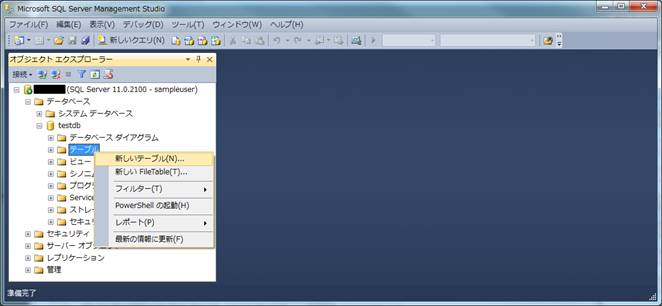
「列名」にテーブルの項目名を指定します。
「データ型」に項目の型を指定します。
「NULL を許可」のチェックボックスは、該当の項目にNULLを許可するかどうか指定します。
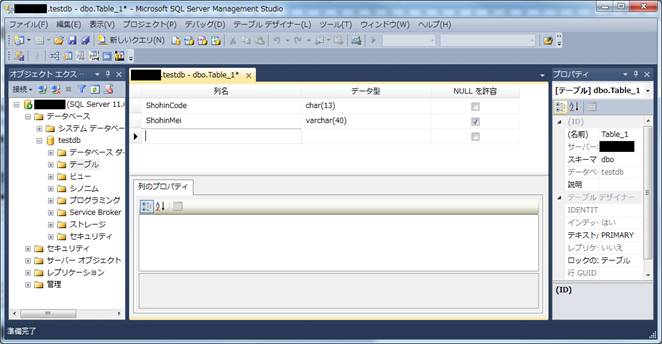
テーブルに主キーを設定する場合は、主キーとしたい列名を選択した状態(複数指定可)で、主キーの設定(下図赤枠部分)をクリックします。
※主キーが設定されると列名の左側に鍵マークが付きます
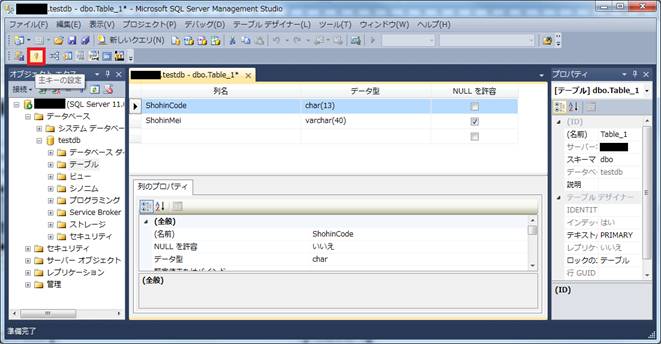
保存する場合は、保存(下図赤枠部分)をクリックします。
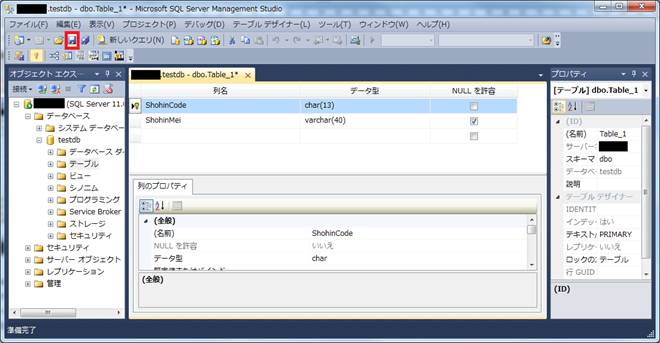
テーブルの名前を指定して、「OK」をクリックします。
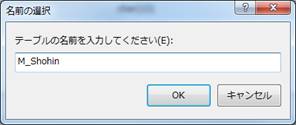
3.確認
オブジェクトエクスプローラ内の「データベース」ツリー内の、対象データベースツリー内の
「テーブル」ツリー内に、作成したテーブルが存在していれば完了です。
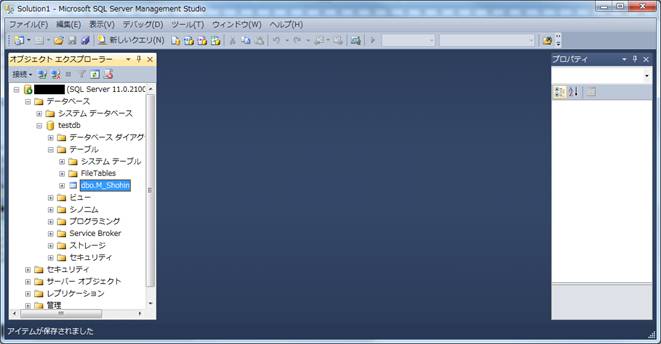

価格:300円

価格:300円